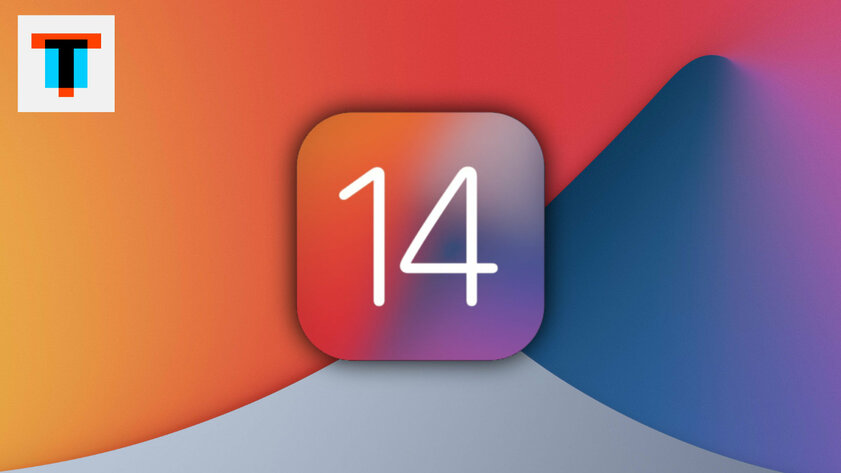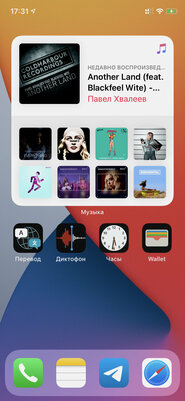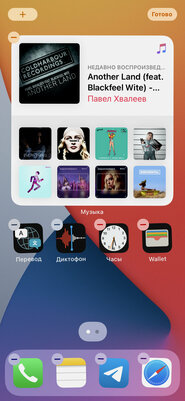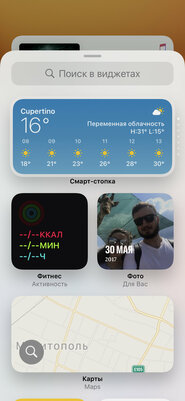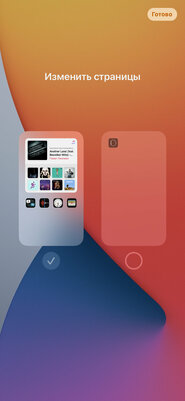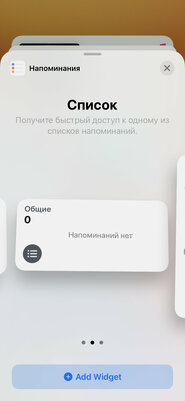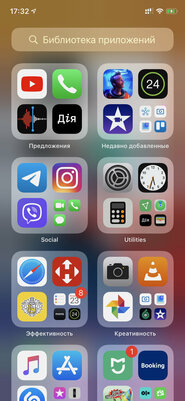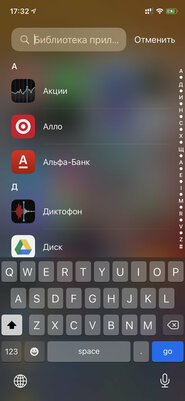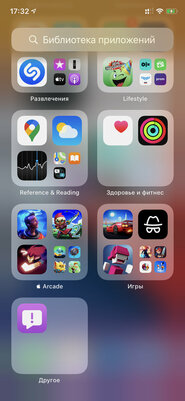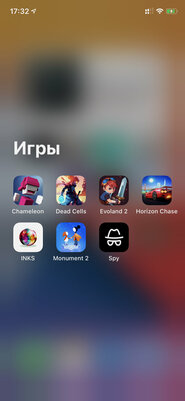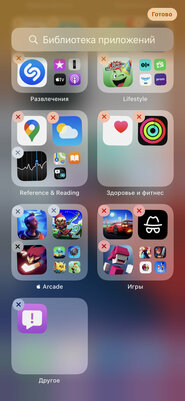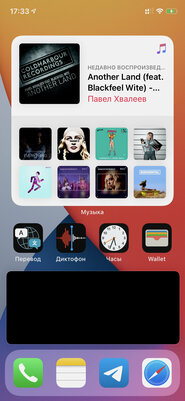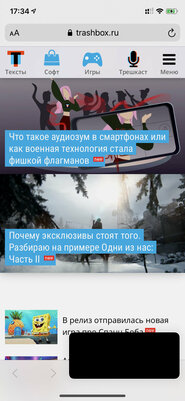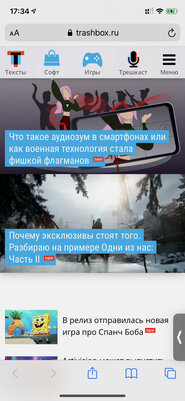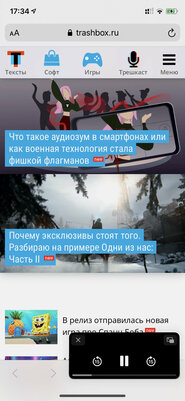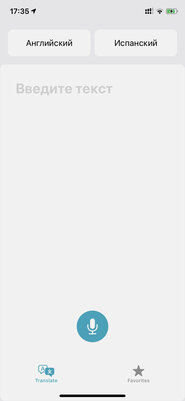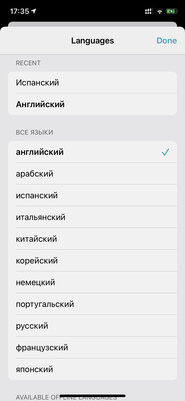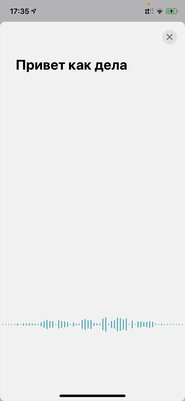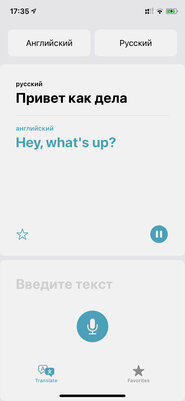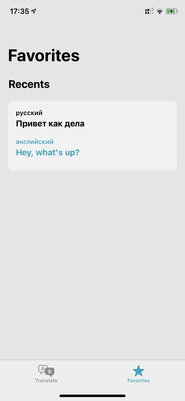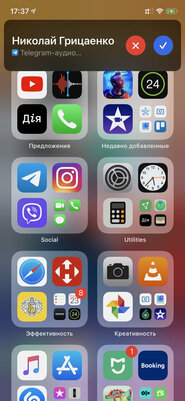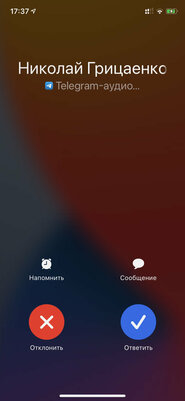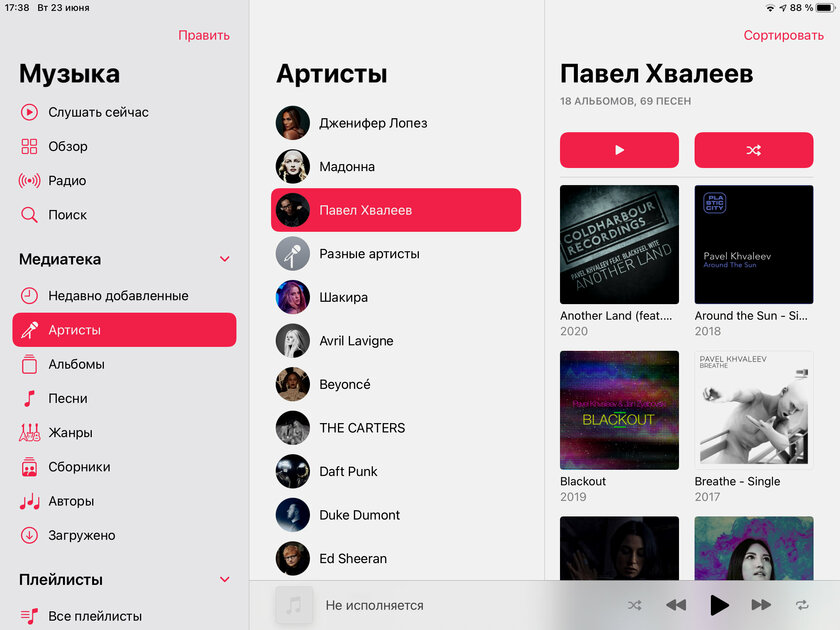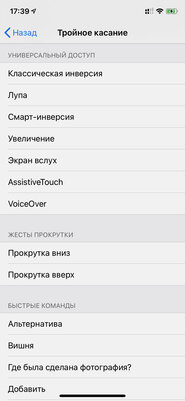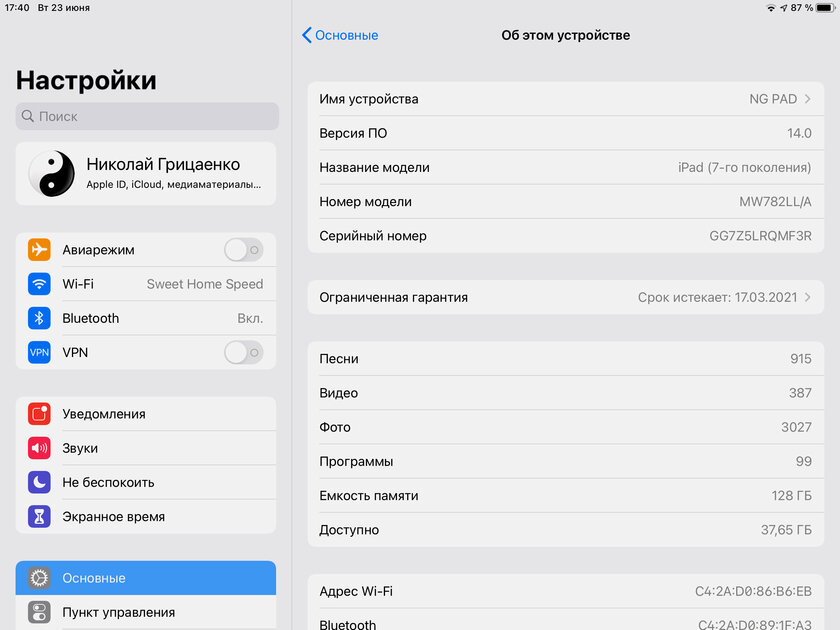Обзор iOS 14 и iPadOS 14: самые важные нововведения апдейтов
Презентация, которая открыла конференцию разработчиков WWDC 2020, закончилась, что называется, успешно. Могло ли быть иначе? Конечно, ведь это первое, если я не ошибаюсь, за последние 30 лет мероприятие Apple для создателей программ и игр, которое прошло в формате онлайн. Если честно, лично я не ожидал от него слишком многого. Из-за большой загрузки профессиональной деятельностью даже не планировал следить за презентацией, ведь думал, что Apple отложит самые интересные новинки для офлайна, когда ситуация с пандемией коронавируса все-таки доберется до своего логического завершения.
Тем не менее, любопытство взяло свое, поэтому я не только принял участие в данном ивенте с позиции зрителя, но и успел рассказать про его главные анонсы в посвященном результатам WWDC 2020 материале. Более того, меня настолько впечатлили iOS и iPadOS, что я тут же расчехлил аккаунт разработчика, накатил необходимые профили и установил обе операционные системы на свои iPhone 11 и iPad 2019 года. Что интересно, они доступны для тех же гаджетов, которые поддерживали iOS 13 и iPadOS 13, а это iPhone 6S/SE и новее, а также iPad Air 2 и новее. Спустя несколько часов активного использования пора поделиться своими впечатлениями.
Домашний экран
Конечно, главным нововведением новых операционных систем для мобильных устройств Apple стал именно переработанный домашний экран. На iPad это пока до конца не реализовано, но на iPhone компания отказалась от нескольких своих ключевых принципов. Во-первых, она всегда «топила» за то, что все установленные приложения должны располагаться прямо на домашнем экране. Во-вторых, она не допускала вероятности, что пользователи могут захотеть вклинить между значками программ и игр виджеты — плашки с наиболее ценной информацией из соответствующего софта. Оба факта изменились буквально в момент.
Да, на домашнем экране iPhone теперь могут быть виджеты! Поклонники Android активно шутят, что Apple понадобилось целых 11 лет, чтобы скопировать эту фишку у главного конкурента, который добавил ее в 2009 году. Тем не менее, ее реализация в iOS мне действительно нравится заметно больше. Да, виджетам не хватает гибкости, о чем я еще расскажу отдельно, но их размер, форма и внешний вид четко регламентированы внутренними гайдами Apple, поэтому у разработчиков связаны руки — они обязаны будут делать толковые однотипные решения. В первой тестовой iOS 14 есть только стандартные виджеты, и многие из них явно недоработаны, но вектор понятен.
Пока я наиболее активно использую виджеты «Календаря» и «Напоминаний». Именно информация о мероприятиях и делах нужна была мне перед глазами, поэтому теперь ориентироваться в ней стало в разы проще. Одним из пунктов задач там стоит написание данного материала. Да, для iPhone это уже победа.
Более того, те, у кого установлено огромное количество программ и игр, теперь могут не хранить их прямо на домашнем экране. Теперь справа от него есть «Библиотека приложений», которая интеллектуальным образом разбивает весь софт по заданным категориям, предлагает поиск и алфавитный указатель. В «Настройках» даже есть специальный указатель, который оставляет сохранение всех новых приложений только в данном меню, минуя домашний экран. Жаль, с последнего пока не получится убрать некоторые стандартные программы. К примеру, приложение Watch отказывается перемещаться туда, если к iPhone привязаны хотя бы одни Apple Watch.
Для редактирования домашнего экрана теперь можно просто зажать его в любом месте. В левом верхнем углу появится кнопка для добавления виджетов, а после нажатия на индикатор рабочих столов в нижней части экрана в этом режиме получится отключить те, в которых нет необходимости в данный момент времени.
«Картинка в картинке»
Apple добавила данный режим для просмотра видео на iPad уже несколько лет тому назад, но его необходимость на iPhone яро игнорировала до настоящего времени. Предполагаю, что он был дополнительным стимулом для приобретения планшетов, но в последнее время появилось заметное число других.
«Картинка в картинке» предполагает отображение видео в специальном небольшой окне, которое перекрывает любые другие элементы интерфейса. Как вариант, его удобно использовать для просмотра фильмов и параллельной переписки в социальных сетях или мессенджерах, знакомства с новыми сериалами и обработки фотографий для своего аккаунта в Instagram* и так далее. К сожалению, данная фишка сейчас не работает с приложением YouTube. Без Premium-аккаунта он вообще не разрешает сворачивать ролики без их остановки, поэтому вопрос использования фичи «Картинка в картинке» в данном случае пока остается открытым.
Несмотря на внушительные размеры экранов у современных iPhone, на них до сих пор нельзя использовать вертикальное разделение интерфейса на две части для одновременного использования сразу пары приложений. На Android это есть уже очень давно, но Apple уперто не завозит эту фишку в iOS.
Приложение «Переводчик»
Отдельного внимания определенно заслуживает новое стандартное приложение «Переводчик», которое должно облегчить межнациональное общение между людьми. Несмотря на то, что у меня в руках сегодня лишь первая тестовая версия iOS 14, оно уже работает просто безупречно. Важно, что программа работает с русским языком уже сегодня, и делает это просто безупречно. Чтобы перевести текст, его необязательно даже вводить — можно просто надиктовать. Более того, приложение автоматически понимает, на каком языке вы говорите, и предлагает перевод на второй из заданной в настройках паре.
Уже представляю, насколько проще будет общаться с местными жителями в другой стране с помощью этого приложения. Да, ранее для этих же задач можно было использовать и аналогичное решение от Google. Тем не менее, лично мне оно никогда не нравилось как по интерфейсу, так и по удобству использования.
Новые входящие вызовы
Да, ребята, случилось то, чего мы все так долго ждали. В Apple наконец-то осознали, что голосовое общение сегодня если и нужно, то крайне редко. Они поняли, что его значимость упала до критически малого уровня только в 2020 году, поэтому именно сегодня представили входящие вызовы в виде компактных уведомлений в верхней части экрана, которые можно свернуть простым смахиванием. Ранее для этого же использовалось полноэкранное меню, закрыть которое получалось только после отбоя входящего звонка. Это особенно раздражало в онлайн-играх, в которых каждый такой момент может стать критичным.
Особенно веселым в ходе WWDC 2020 было то, что данную возможность первоначально показали именно на экране iPad, а уже потом отметили, что она будет работать и на iPhone. Оказывается, у работников Apple также есть чувство юмора, и они им крайне умело пользуются.
Переработанные приложения
Конечно, сегодня сложно сказать, как именно будет выглядеть финальная версия iOS 14, ведь к нововведениям первой тестовой сборки может прибавиться внушительное число дополнительных нововведений — пусть даже мелких твиков. Но общее направление развития системы понятно уже сегодня.
Apple не просто так разделила iOS и iPadOS — она продолжает одновременно развивать обе системы в немного разных направлениях. К примеру, основным акцентом первой стали минимальные косметические доработки многих стандартных приложений: пропала структура бумаги в приложении «Заметки», меню воспроизведения «Музыки» автоматически окрашивается в тон обложки, а в приложении Watch изменилась структура пунктов меню. Вторая же получила куда более глобальные нововведения — одним из самых заметных стало боковое меню для быстрой навигации по контенту в «Фото», «Музыке» и другом софте.
Двойное и тройное касание
Не могу оставить без внимания новые возможности «Универсального доступа». Речь про двойное или тройное постукивание по задней части iPhone, которое может активировать определенную возможность операционной системы. Активировать эту фишку меню «Касание» > «Коснуться сзади» в соответствующем разделе «Настроек». Кроме целого ряда встроенных функций системы так можно включить даже одну из автоматизаций из приложения «Команды», и это выглядит очень здорово. К примеру, на двойное касание я задал включение плейлиста из Apple Music, который чаще всего слушаю в машине.
Да, эта фишка, как и многие другие нововведения iOS 14, уже были реализованы в Android-гаджетах. Если говорить по постукивание, то оно очевидно взято из смартфонов Pixel. Тем не менее, реализация на iPhone превосходит все ожидания. Вот это вот постукивание, к примеру, работает даже через чехол.
Почта и браузер по умолчанию
На презентации Apple не заострила внимание на данной фишке. Тем не менее, в описании мелких нюансов операционной системы есть указание на то, что в iOS 14 можно будет менять приложения по умолчанию. Речь пока идет только про браузер и клиент для электронной почты. Это очень интересный шаг.
Уменьшение использования своего монопольного положения явно позитивно скажется на сторонних разработчиках, которые будут заинтересованы в создании максимально качественных решений для замены стандартных. Сегодня я не могу попробовать эту фишку, потому что в первой тестовой версии iOS 14 она еще не появилась. Тем не менее, потенциал у нее определенно есть. Жаль только, что речь пока идет лишь про замену двух приложений: Safari и «Почты». Медиаплееры и другой софт пока остаются стандартными с некоторыми трудностями при использовании сторонних решений.
Как установить прямо сейчас
Чтобы установить iOS 14 прямо сейчас, нужно поддерживаемое устройство и профиль разработчика, который можно установить по ссылкам: для iOS, для iPadOS. После его добавления нужно перезагрузить гаджет и запросить обновление стандартным образом — через «Настройки».
После установки профиля ваше устройство все равно не будет привязано к аккаунту разработчика, поэтому очередное обновление теоретически может превратить гаджет в кирпич. Тем не менее, я не знаю ни одного откровенно плачевного подобного случая за последние несколько лет.
Есть ли смысл ставить сейчас
Я планирую использовать iOS 14 на iPhone 11, а также iPadOS 14 на iPad 2019 года и дальше. Тем не менее, сегодня вторую прошивку я бы не накатывал — в обновлении операционной системы для планшетов пока нет и трети заявленных нововведений, поэтому она того определенно не стоит. На смартфонах же свежая прошивка работает более чем хорошо. Да, не все виджеты еще дорисовали, но вылетов приложений, подтормаживаний и другого негатива я пока не заметил. Да что там, первая тестовая iOS 14 работает точно быстрее последней пользовательской iOS 13.
* Деятельность Meta (соцсети Facebook и Instagram) запрещена в России как экстремистская.